-
Alt 키와 = 키를 동시에 누른 다음 수식 도구 - 디자인 탭에 있는 갤러리에서 구조를 하나 선택합니다.
-
이 구조에서 자리 표시자에 원하는 값과 사용 가능한 기호를 입력합니다.
팁: 터치 스크린 장치를 사용 중이라면 손글씨로 수식을 입력해 보세요.
-
그리기 > 잉크 수식 변환으로 이동합니다.
-
수식을 쓰고 삽입을 선택합니다.
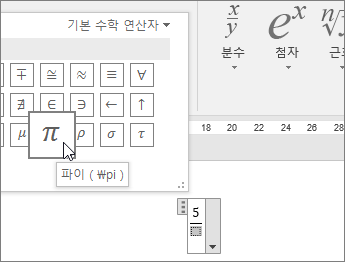
피타고라스의 정리나 원의 면적과 같은 자주 사용하는 수식을 삽입하려면 삽입 탭으로 이동한 다음 수식 옆에 있는 화살표를 선택합니다.
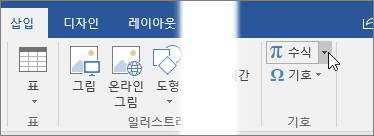
수식에서 수식 옵션을 선택하면 현재 수식이나 문서에 있는 모든 수식에 대해 표시 형식을 전환할 수 있습니다.
-
2차원 형식을 선택하면 수식이 분수 형식으로 표시됩니다.
-
1차원 형식을 선택하면 수식의 소스 텍스트가 UnicodeMath, LaTeX 또는 텍스트로 표시됩니다. 1차원 형식에서는 2차원 형식보다 수식을 더 빠르게 편집할 수 있습니다.

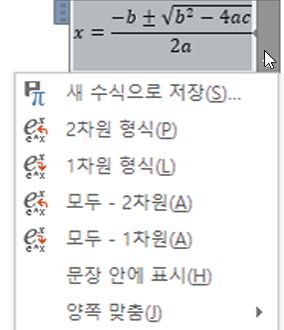

팁: 비디오가 귀하의 언어로 표시되지 않나요? 선택 자막 










